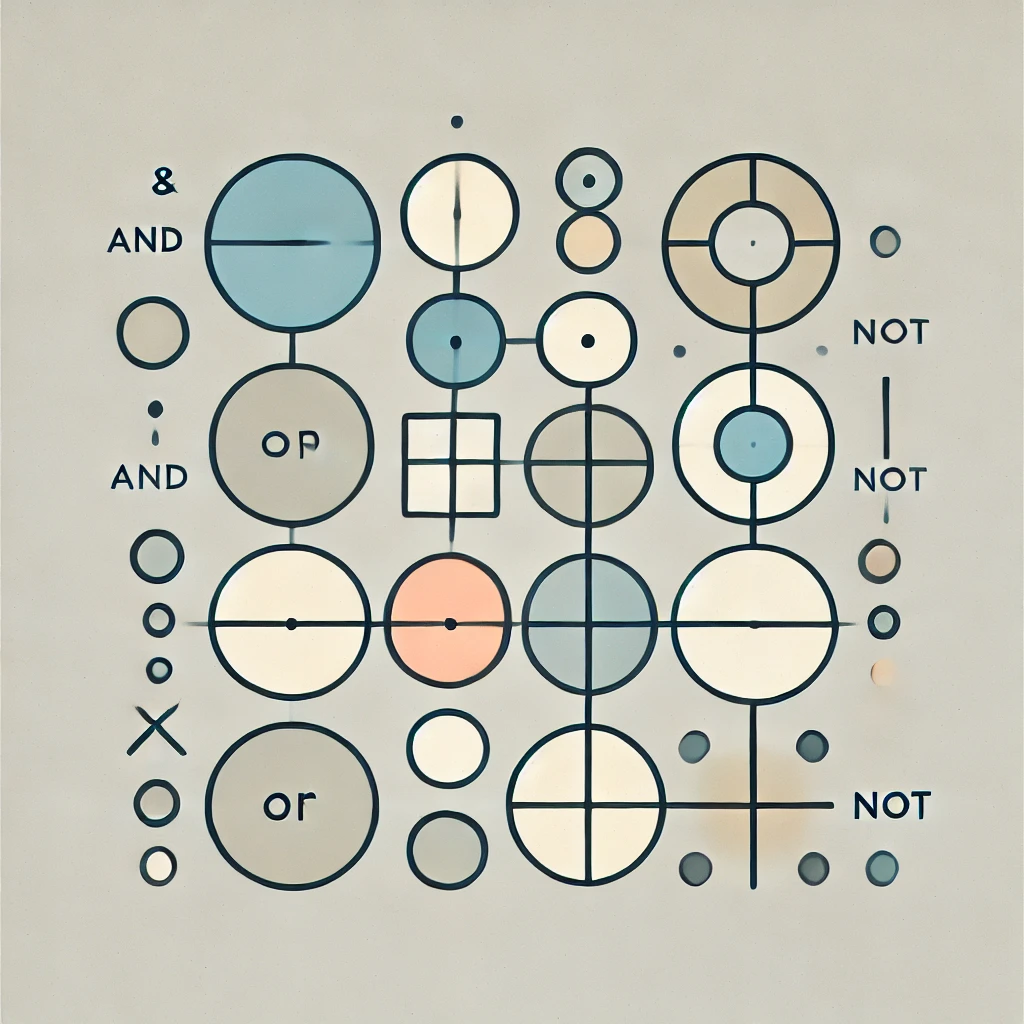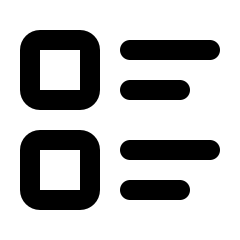
Willkommen bei der Dokumentation von CareLit Complete. In dieser Dokumentation finden Sie Informationen zur Benutzung unserer Online App.
Starten Sie ihre Recherche in der einfachen Suche. Diese finden Sie unter folgendem Link: Suche. Die einfache Suche funktioniert genau so, wie sie dies von anderen Suchmaschinen gewohnt sind: geben Sie einen oder mehrere Begriffe in das Suchfeld ein und klicken auf Suche.

Anschließend startet die Suche im Volltext von CareLit. Die Suche benötigt einige Sekunden – schließlich müssen wir mehr als 300.000 Dokumente mit über 2 Millionen Seiten Text analysieren :-)
Im rechten Teil des Suchfeldes finden Sie einige Funktionen, die die Suche beeinflussen: in der Standard Suche werden Ihnen 20 Treffer pro Seite angezeigt. Durch einen Klick auf die Zahl können Sie die Anzahl der Treffer pro Seite verändern. Das zweite Symbol zeigt die Suchreihenfolge an: standardmäßig werden neuere Artikel oben angezeigt, ältere stehen also weiter unten. Dies können Sie durch einen Klick auf die mittlere Schaltfläche beeinflussen. Durch einen Klick auf den Mülleimer können Sie das Suchfeld leeren und eine neue Suche starten.
Tipps zur Suche:
Mit dem Sternchen (*) Können Sie beliebige Zeichen suchen lassen. Dies ist beispielsweise sinnvoll, wenn es mehrere Schreibweisen für einen Begriff gibt, da sie weitere Begriffs Aspekte angezeigt bekommen möchten. Beispiel: Pflegeversorgungs*
Mit dem Fragezeichen (?) Können Sie ein beliebiges Zeichen ersetzen. Dies ist beispielsweise sinnvoll, wenn es mehrere Schreibweisen für einen Begriff gibt. Beispiel: De?ubitus
Um nach einer exakten Phrase zu suchen, setzen Sie diese in Anführungsstriche. Beispiel: "Pflege bei Demenz"
Sehr viele oder sehr wenige Treffer – beides weist darauf hin, dass die Suchanfrage möglicherweise verbesserungsbedürftig ist. Beispiel: Die Suchbegriffe "Pflege AND Alter" führen zu mehr als 27.000 Treffern, da beide Begriffe sehr häufig vorkommen. Versuchen Sie in diesem Fall, ihre Suche weiter einzuschränken. Wichtig: Sie können maximal 10.000 Treffer anzeigen lassen.

Falls die Suchanfrage einen Fehler enthält oder so speziell formuliert ist, dass keine Artikel gefunden werden, erhalten Sie eine entsprechende Fehlermeldung:

in diesem Fall sollten Sie ihre Suchanfrage überprüfen: möglicherweise haben Sie zu viele spezielle Bedingungen miteinander und – verknüpft oder Sie haben -wie im obigen Beispiel- eine Anfrage gestellt, die keine Ergebnisse haben kann.

In der wissenschaftlichen Recherche werden logische Operatoren wie AND , OR und NOT häufig verwendet, um Suchanfragen in Datenbanken zu spezifizieren und präzisere Ergebnisse zu erzielen. Klammern spielen dabei eine wichtige Rolle, um Suchanfragen zu strukturieren. Hier ist eine Erklärung der einzelnen Elemente:
1. AND
Der Operator AND (und) wird verwendet, um sicherzustellen, dass alle angegebenen Begriffe in den Suchergebnissen enthalten sind. Dies schränkt die Suche ein und macht die Ergebnisse spezifischer.
Beispiel:
- Suchanfrage: `Intensivstation AND Prophylaxe`
- Bedeutung: Zeigt nur Ergebnisse an, in denen beide Begriffe, „Intensivstation“ und „Prophylaxe“, vorkommen.
2. OR
Der Operator OR (oder) erweitert die Suche, indem er Ergebnisse anzeigt, die mindestens einen der angegebenen Begriffe enthalten. Dies ist nützlich, wenn du synonyme Begriffe verwenden möchtest.
Beispiel:
- Suchanfrage: `Intensivstation OR Intermediate Care`
- Bedeutung: Zeigt Ergebnisse an, in denen entweder der Begriff „Intensivstation“ oder der Begriff „Intermediate Care“ vorkommt (oder beide).
3. NOT
Mit dem Operator NOT (nicht) kannst du Begriffe ausschließen, die du in deinen Suchergebnissen nicht sehen möchtest.
Beispiel:
- Suchanfrage: `Intensivstation NOT Anästhesie`
- Bedeutung: Zeigt Ergebnisse an, die den Begriff „Intensivstation“ enthalten, aber nicht den Begriff „Anästhesie“.
4. Klammern
Klammern sind in der wissenschaftlichen Suche wichtig, um die Reihenfolge von logischen Operationen zu bestimmen. Sie helfen dabei, die Suchstrategie genauer zu definieren, indem sie festlegen, welche Teile der Suchanfrage zuerst ausgewertet werden sollen.
Beispiel:
- Suchanfrage: `(Intensivstation OR Intermediate Care) AND Prophylaxe`
- Bedeutung: Zuerst wird der Teil „Intensivstation OR Intermediate Care“ ausgewertet, und dann wird nach Ergebnissen gesucht, die sowohl einen der beiden Begriffe als auch „Prophylaxe“ enthalten.
Zusammenfassung:
- AND: Verknüpft Begriffe, die alle vorkommen müssen.
- OR: Zeigt Ergebnisse an, die mindestens einen der Begriffe enthalten.
- NOT: Schließt Begriffe aus den Ergebnissen aus.
- Klammern: Bestimmen die Reihenfolge der logischen Auswertung.
Das Verwenden dieser Operatoren und Klammern hilft, die Suche gezielter und effizienter zu gestalten.